Si të instaloni një printer në Windows 10

Mësimi për instalimin e një printeri në Windows 10, duke përfshirë printerët Wi-Fi dhe ata lokalë. Udhëzime hap pas hapi dhe zgjidhje për problemet e zakonshme.
Kur i referohemi cloud , ne po flasim për një sistem ruajtjeje që mban të dhënat e ruajtura dhe të aksesueshme në internet. Vitet e fundit, si Google Drive, Dropbox, iCloud dhe opsione të tjera të ngjashme të përshtatshme të ruajtjes së të dhënave kanë bindur përdoruesit për përfitimet e një serveri cloud .
Problemi me këto shërbime është se ato janë të gjitha palë të treta. Kjo shpesh do të thotë se përdorimi i tyre mund të shkaktojë një kosto mujore shërbimi, paarritshmëri të mundshme nëse serverët ose shërbimi prishen, dhe kërkesat e sigurisë për të mbajtur të dhënat të sigurta dhe private.
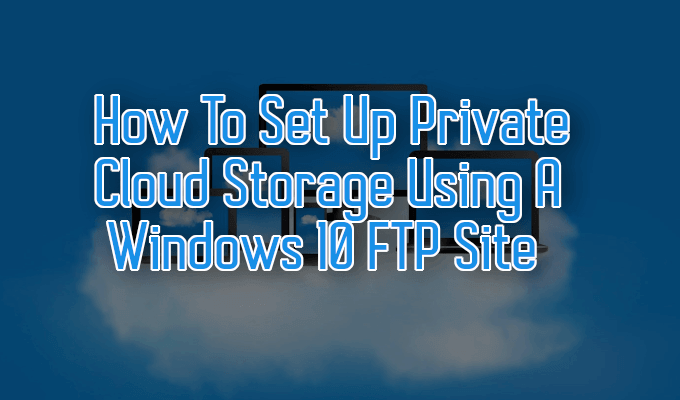
Po sikur t'ju thoja që mund të ndërtoni serverin tuaj cloud në Windows? Se nuk do të ishte një ndërmarrje shumë e madhe dhe se do të ofronte më shumë avantazhe sesa shërbimi juaj tipik cloud?
Si të konfiguroni hapësirën ruajtëse private në renë kompjuterike duke përdorur një sajt FTP të Windows 10
Për të ndërtuar serverin tuaj cloud në Windows normalisht do të kërkonte një investim paraprak. Për të filluar, do t'ju duhet një sistem ruajtjeje dhe një minimum prej 100 Mbps lidhje fikse me brez të gjerë. Kjo shpejtësi rekomandohet në mënyrë që serveri cloud të mund të aksesohet lehtësisht nga kudo.

Shpejtësia e internetit do të kufizohet tek ofruesit e shërbimeve lokale në zonën tuaj. Sa i përket sistemit të ruajtjes, ka disa opsione nga të cilat mund të zgjidhni. Një mundësi është një NAS , i cili zakonisht vjen me ndërfaqen e tij të internetit dhe opsionet e sinkronizimit në internet.
Për këtë artikull se si të ndërtoni serverin tuaj cloud, ne do të shqyrtojmë ripërdorimin e një kompjuteri shtëpiak Windows për të lejuar ruajtjen në renë kompjuterike.
Si të ndërtoni serverin tuaj në renë kompjuterike në Windows 10
Ju mund të ndërtoni serverin tuaj cloud në Windows, por ai kërkon disa shtesa për ta nxjerrë atë. Gjithashtu ka të ngjarë të jetë alternativa më e lirë mbi diçka si një NAS pasi ndoshta keni tashmë një kompjuter të disponueshëm.
Një nga hapat e përfshirë do të kërkojë që komponentët FTP të konfigurohen në kompjuterin tuaj Windows 10. Kjo do ta bëjë të aksesueshëm internetin e kompjuterit tuaj Windows 10, që do të thotë se mund ta përdorni atë në internet nga pajisje të tjera dhe t'i jepni mundësinë për të menaxhuar skedarët.
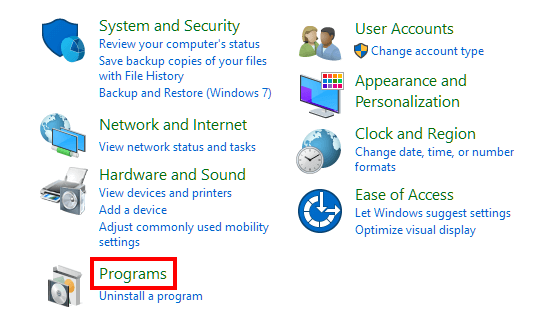
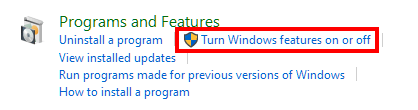
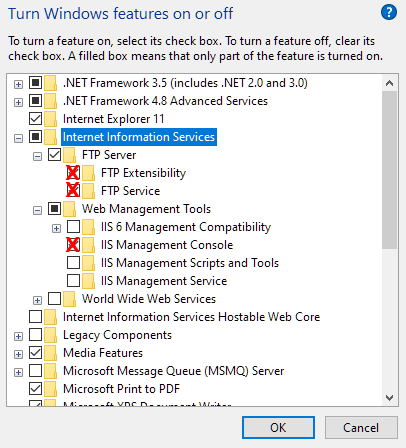
Konfigurimi i faqes tuaj të serverit FTP

Hapi tjetër është të konfiguroni një faqe të serverit FTP që mund të aksesohet përmes internetit.
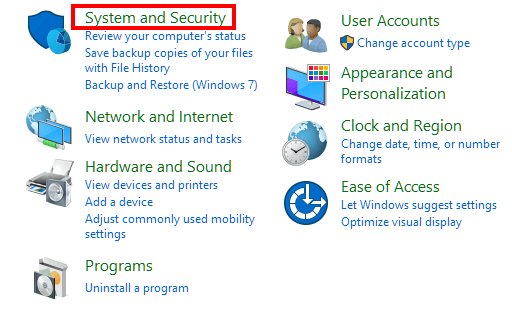

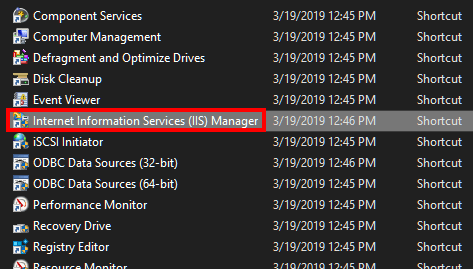
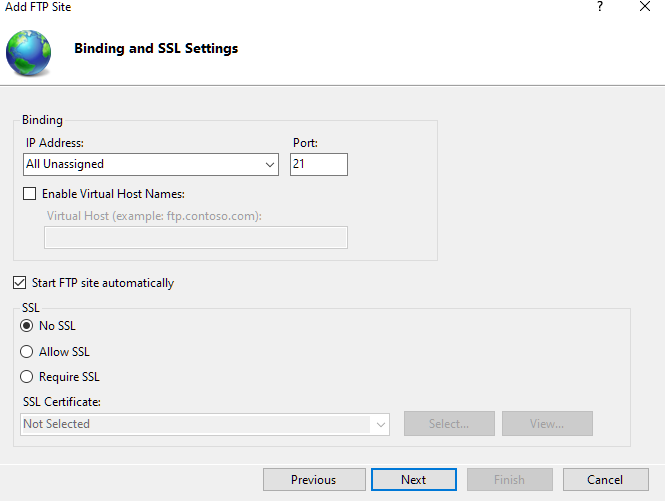
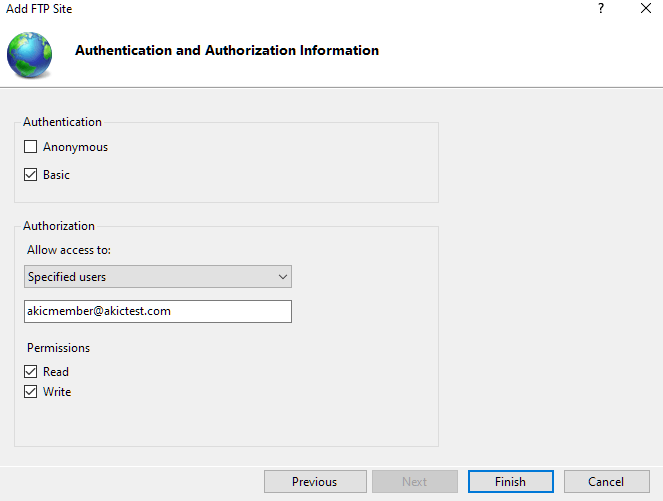
Vendosja e murit të zjarrit

Aplikacione të ndryshme të murit të zjarrit do të kenë konfigurime të ndryshme për të mundësuar lidhjet me serverin tuaj FTP. Nëse po përdorni murin e zjarrit të integruar në Windows 10, lidhjet e serverit FTP bllokohen si parazgjedhje derisa të aktivizohen manualisht.
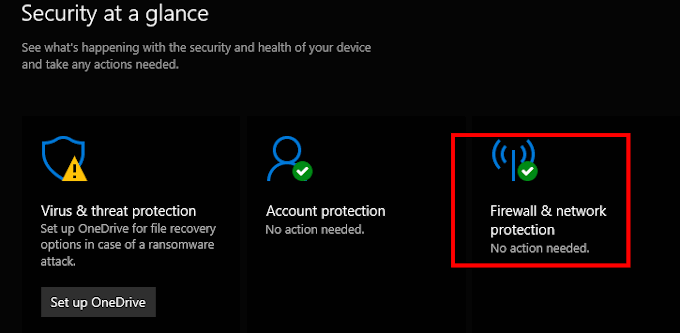
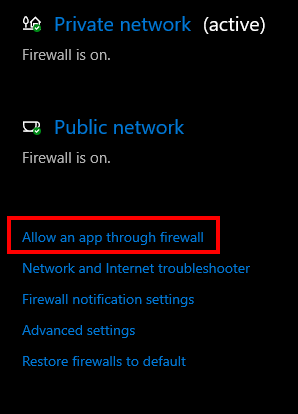
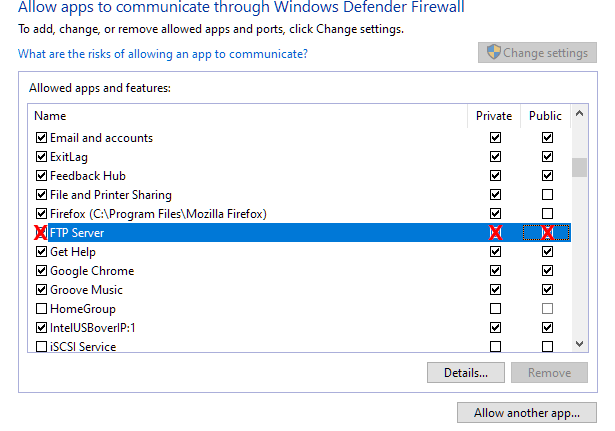
Në këtë pikë, serveri juaj FTP tani është i aksesueshëm nga pajisje të shumta në të njëjtin rrjet.
Hyrja në serverin tuaj FTP nga Interneti
Është koha për të hapur portin numër 21 të Protokollit të Kontrollit të Transmisionit/Protokollit të Internetit (TCP/IP) në ruterin tuaj. Çdo ruter është i ndryshëm kur bëhet fjalë për konfigurimin e përcjelljes së portit .

Hapat e dhënë këtu janë një udhëzim i përgjithshëm se si ta bëni këtë në mënyrë të sigurt . Duke ndjekur lidhjen, do të jeni në gjendje të konfiguroni një adresë IP statike dhe të hapni një port për të lejuar trafikun online.
Pasi të konfiguroni, do të keni mundësi të përdorni skedarët e serverit tuaj FTP nga kudo.
Gjërat për të mbajtur mend
Përdorimi i një kompjuteri personal si ruajtje në renë kompjuterike ka disa të meta për t'u mbajtur parasysh. Një problem që mund të ndodhë është përditësimet automatike që ndodhin kur nuk jeni në shtëpi. Kjo do të bënte që kompjuteri juaj të fiket, duke u bërë i paarritshëm.
Megjithëse skedarët mund të jenë të aksesueshëm në shumë pajisje, ato nuk sinkronizohen automatikisht kur janë jashtë linje. Për ta arritur këtë do të nevojitet një shërbim cloud si OwnCloud ose SeaFile .

Një problem tjetër do të ishin burimet e përbashkëta midis të dhënave të përdorimit personal dhe përdorimit të ruajtjes së cloud. Në varësi të llojit të të dhënave që ruani, hard disqet tuaja mund të mbushen shpejt.
Kur bëhet fjalë për kapacitetin e ruajtjes, një PC është i kufizuar vetëm në atë që jeni të gatshëm të paguani për hard disqe shtesë. Në vend që të shqetësoheni për rritjen e tarifës suaj mujore për disa gigabajt shtesë të dhënash të aksesueshme, një blerje një herë e një hard disk shtesë është gjithçka që ju nevojitet.
Tani që i keni mjetet dhe njohuritë, mund të ndërtoni serverin tuaj në renë kompjuterike në Windows dhe më në fund t'i ulni kostot e shërbimit të ruajtjes në renë kompjuterike.
Mësimi për instalimin e një printeri në Windows 10, duke përfshirë printerët Wi-Fi dhe ata lokalë. Udhëzime hap pas hapi dhe zgjidhje për problemet e zakonshme.
Një rrjedhje e kujtesës në Windows 10 ndodh kur një aplikacion që po përdorni nuk i ktheu burimet në sistemin tuaj kur mbaroni së përdoruri atë aplikacion. Kur kjo ndodh, nuk mund të punoni me detyra të tjera në kompjuterin tuaj, pasi kompjuteri nuk ka RAM të mjaftueshëm për të punuar.
Kur i referohemi cloud, ne po flasim për një sistem ruajtjeje që mban të dhënat e ruajtura dhe të aksesueshme në internet. Vitet e fundit, Google Drive, Dropbox, iCloud dhe opsione të tjera të ngjashme të përshtatshme për ruajtjen e të dhënave kanë bindur përdoruesit për përfitimet e një serveri cloud.
Nëse keni instaluar ose përditësuar së fundmi Windows 10, mund të keni disa probleme me WiFi. Ne jemi këtu për të ndihmuar.
Nëse përdorni Windows 10 dhe shfletuesin e ri të Microsoft Edge, mund të pyesni veten se si mund të çaktivizoni Adobe Flash. Si parazgjedhje, Microsoft Edge ka mbështetje të integruar për Adobe Flash, kështu që në thelb është i aktivizuar gjatë gjithë kohës.
Pavarësisht nëse planifikoni të përmirësoni kompjuterin tuaj Windows XP, Vista, 7 ose 8 në Windows 10 ose të blini një kompjuter të ri me Windows 10 të para-instaluar, mund të përdorni Windows Easy Transfer për të kopjuar të gjithë skedarët dhe cilësimet tuaja nga kompjuteri juaj i vjetër ose versioni i vjetër i Windows në pajisjen tuaj të re me Windows 10. Në këtë artikull, do t'ju përshkruaj hapat për të konfiguruar Windows Easy Transfer.
Është e zakonshme, por e vërtetë. Gjërat e vogla në jetë mund të na sjellin gëzim të jashtëzakonshëm: hapat e parë të një fëmije, një biftek i gatuar në mënyrë perfekte ose pamja e një imazhi të freskët e të bukur si sfondi i desktopit të kompjuterit tuaj.
Që kur Apple "huazoi" konceptin e një ndërfaqeje grafike nga Xerox dhe Microsoft gjithashtu e "huazoi" atë me radhë, treguesi i miut ka qenë një pjesë qendrore e mënyrës se si ne ndërveprojmë me kompjuterët tanë. Pra, imagjinoni tronditjen e nisjes së kompjuterit tuaj për të zbuluar se nuk ka fare tregues të miut.
Nëse dëshironi të hiqni Microsoft Edge nga kompjuteri juaj Windows 10, duhet ta lexoni këtë. Në përgjithësi, nuk është një ide e mirë të çaktivizoni plotësisht Edge - mund të shkaktojë probleme të padëshiruara me sistemin tuaj operativ.
Kur klikoni në butonin Start në Windows 10, do të shihni se ndërfaqja është e ndarë në tre seksione të veçanta: butonat e vegjël në anën e majtë, lista e aplikacioneve dhe programeve në mes dhe pllakat statike ose dinamike në të djathtë. - ana e dorës. Ju mund të personalizoni mjaft gjëra në lidhje me pamjen dhe ndjesinë e menysë Start, duke përfshirë listën e dosjeve ose lidhjeve që shfaqen në atë menu në të majtë.
Siç e përmenda më parë në një artikull që krahason Windows 7 me Windows 10, Task Manager është ridizajnuar plotësisht. Tani është shumë më e thjeshtë për t'u përdorur si parazgjedhje, por nëse vërtet dëshironi t'i merrni të gjitha detajet si më parë, prapë mund t'i merrni ato.
Pothuajse të gjitha versionet e reja të Windows kanë shumë komponentë që janë marrë nga versionet e mëparshme të OS. Shumicën e kohës, është një version më i mirë i softuerit të vjetër.
Sistemet operative moderne përdorin më shumë burime se kurrë më parë. Zakonisht, ky nuk është problem pasi platforma si Windows, macOS dhe shumica e shpërndarjeve Linux janë të optimizuara për pajisje kompjuterike moderne.
Nëse keni një rrjet kompjuterash në shtëpinë ose vendin tuaj të punës, një nga gjërat që duhet të kontrolloni është se cilët përdorues ose aplikacione mund të ndryshojnë gjërat në atë sistem. Një mënyrë për të parandaluar ndryshimet e paautorizuara është të kesh një person si administrator të rrjetit.
Nëse keni përdorur Windows 10 dhe nuk keni filluar të përdorni Cortana, mund të jeni të interesuar ta provoni. Në thelb është versioni i Microsoft-it i Siri dhe Google Assistant, por i integruar direkt në Windows.
Shfaqja e karaktereve në ekran disa sekonda pasi i shtypni në tastierë mund t'ju ngadalësojë dhe të ulë produktivitetin tuaj. Shumë faktorë e bëjnë të shkruarit të mos sinkronizohet në pajisjet Windows.
Si e di Windows se cilin aplikacion ose program duhet të përdorë për të hapur të gjitha llojet e ndryshme të skedarëve në kompjuterin tuaj. Bëhet fjalë për shoqatat e skedarëve.
Nëse dëshironi të krijoni një dokument të ri me tekst të veçantë, mund të mendoni për instalimin e një fonti të ri. Këto mund të gjenden në internet falas, si pjesë e një grupi shkronjash ose për blerje.
Clipboard i Windows është një veçori e dobishme që ekziston prej vitesh. Kjo ju lejon të kopjoni deri në 25 artikuj, duke përfshirë tekstin, të dhënat ose grafika, dhe t'i ngjisni ato në një dokument ose sende me pin që përdorni rregullisht.
Në Windows 10, Firewall i Windows nuk ka ndryshuar shumë që nga Vista. Në përgjithësi, është pothuajse e njëjtë.
Keni një PC me Windows 10 dhe kërkoni për aplikacionet më të mira? Kërkimi juaj përfundon këtu pasi ne do të listojmë disa nga aplikacionet më të mira dhe më thelbësore në platformën Windows. Lexoni këtë artikull për të mësuar më shumë
Mikrofoni i Windows 11 që nuk funksionon është një problem që mund të hasni. Këtu janë këshillat që të mund ta rregulloni problemin dhe ta harroni atë.
Krijoni dhe personalizoni Desktop Virtualë në Windows 11 duke ndjekur këto hapa miqësorë për fillestarët për të ndarë punën tuaj dhe gjërat personale.
Zgjidh një problem ku nuk mund të modifikosh skedarin LMHOSTS ose HOSTS në Microsoft Windows 11 sepse qasja është refuzuar.
Mbajeni menaxherin e detyrave gjithmonë në krye në Windows 11, në mënyrë që ta gjeni lehtësisht kur keni nevojë të lexoni aplikacionin. Këtu janë hapat që duhen ndjekur.
Kyçja dinamike në Windows 11 do t'ju ndihmojë të mbani kompjuterin tuaj të sigurt duke e kyçur atë pas 30 sekondash. Këtu janë hapat që duhen ndjekur.
Zbuloni mënyra të ndryshme se si mund të kontrolloni fuqinë e sinjalit tuaj Wi-Fi. Shihni se si të shihni gjithashtu përqindjen e saktë të sinjalit.
Shihni sa shpejt mund ta rivendosni kompjuterin tuaj Windows 11 për të dhënë një fillim të ri për të hequr ato çështje të bezdisshme. Këtu janë hapat miqësorë për fillestarët.
Modaliteti i gjumit në Windows 11 është një veçori shumë e dobishme, ja se si mund ta aktivizoni dhe çaktivizoni për një përvojë më të mirë të përdoruesit.
Zbuloni se si mund t'i kompresoni me lehtësi skedarët në Windows 11 pa pasur nevojë për softuer të palëve të treta. këtu janë hapat miqësorë për fillestarët.



























